
STORES 決済 にお申し込みいただくと、クレカ決済、電子マネー決済などのキャッシュレス決済をご利用いただけます。
キャッシュレス決済を導入されていない方は、レジと一緒に導入をおすすめします。
STORES 決済 なら、STORES レジ と自動連携できるので、お店のオペレーションに負担をかけずにキャッシュレス決済を導入いただけます。
STORES 決済 とは
STORES 決済 は、クレジットカード、電子マネー、QRコードでの決済に対応した「キャッシュレス決済」サービスです。 決済端末ひとつで、さまざまな決済手段をご利用いただけます。
STORES 決済 で利用できる決済一覧
STORES 決済 では、以下の決済手段が利用できます。
| 決済手段 | 対応ブランド |
| クレジットカード | VISA / Master / AMERICAN EXPRESS / JCB / Diners Club / DISCOVER |
| 電子マネー | Suica / Kitaca / PASMO / tolca / manaca / ICOCA / SUGOCA / nimoca / はかやけん |
| QRコード | WeChat Pay / QUICPay |
STORES レジ との連携
STORES レジ と連携すると、会計時に STORES 決済 を選ぶだけでかんたんにキャッシュレス決済がご利用いただけます。 また、売上データが自動で連携されます。
連携方法の詳細については、本記事 の STORES 決済 のはじめかた をご覧ください。
STORES レジ で STORES 決済 を利用する際は、STORES 決済 アプリのインストールが不要です。
STORES 決済 にお申し込みいただくと、STORES レジ アプリでキャッシュレス決済がご利用いただけます。
他のキャッシュレス決済サービスをご利用の場合
STORES 決済 以外のキャッシュレス決済サービスをご利用の場合は、カスタム決済にて決済手段を登録することで、会計時にご利用いただけます。 カスタム決済手段の詳細については こちらの記事 をご覧ください。
※カスタム決済は レジ ベーシックプラン でのみご利用いただけます。
※STORES 決済 以外のキャッシュレス決済サービスの場合、STORES レジ と自動連携はできません。お会計時はご利用の決済サービスにて別途決済をする必要があります。
ご利用料金について
初期費用・月額固定費
なし
決済端末代
端末の費用については サービスサイト にてご確認ください。
決済手数料
決済手段ごとに異なります。
| 決済手段 | ブランド | 決済手数料 |
| クレジットカード | VISA / Master / JCB / AMERICAN EXPRESS / Diners Club / DISCOVER | 3.24% |
| 電子マネー | 全対応ブランド | 1.98% |
| QRコード | WeChat Pay / QUICPay | 3.24% |
STORES 決済 のはじめかた
お申し込み
STORES 決済をご利用の場合は、別途 STORES 決済 へのお申し込みが必要です。
お申し込みから最短2営業日で審査結果を通知いたします。
お申し込み手順
①アカウントの登録
登録ページ より、メールアドレス、パスワードを入力ください。
②事業情報の登録
表示される画面の説明をご覧の上、順番に事業情報を入力ください。 事業形態や業種によって、提出いただく資料や情報が異なります。
③申し込み完了
お申し込みいただいた情報をもとに加盟店審査をおこないます。 審査通過後、メールにてお知らせいたします。 決済端末の送付はお申し込みから最短3営業日でお届けいたします。
お申し込みの詳細については、STORES 決済 の申し込み方法 をご確認ください。
STORES レジ でログイン
STORES レジ と連携するためには、STORES レジ にてログインが必要です。 ご登録いただいた STORES 決済 のアカウント(メールアドレス、パスワード)にてログインください。
ログイン手順
①STORES レジ アプリの [設定>決済方法] から 「STORES 決済」 を選択してください。
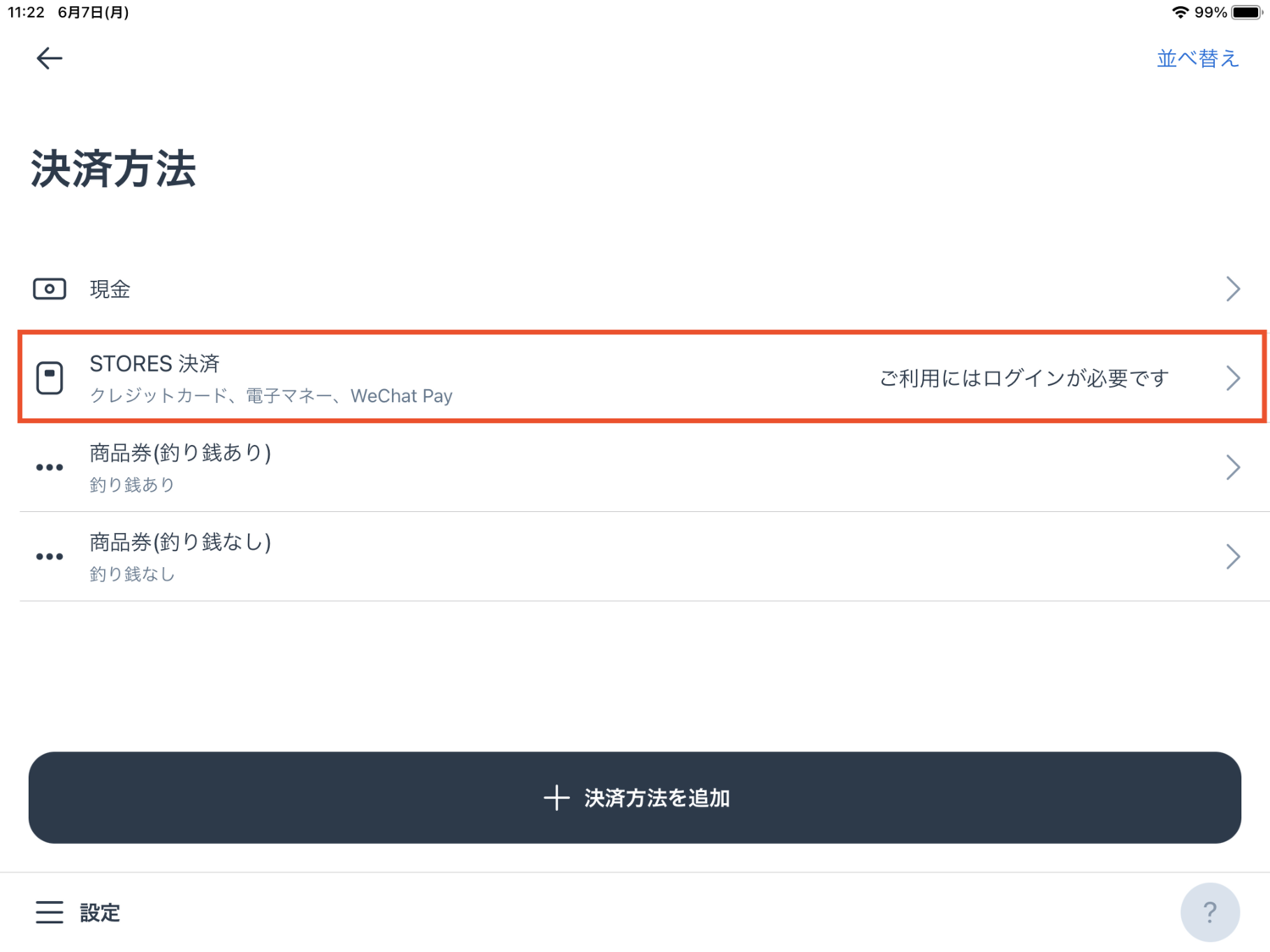
②STORES 決済 アカウントでログインしてください。
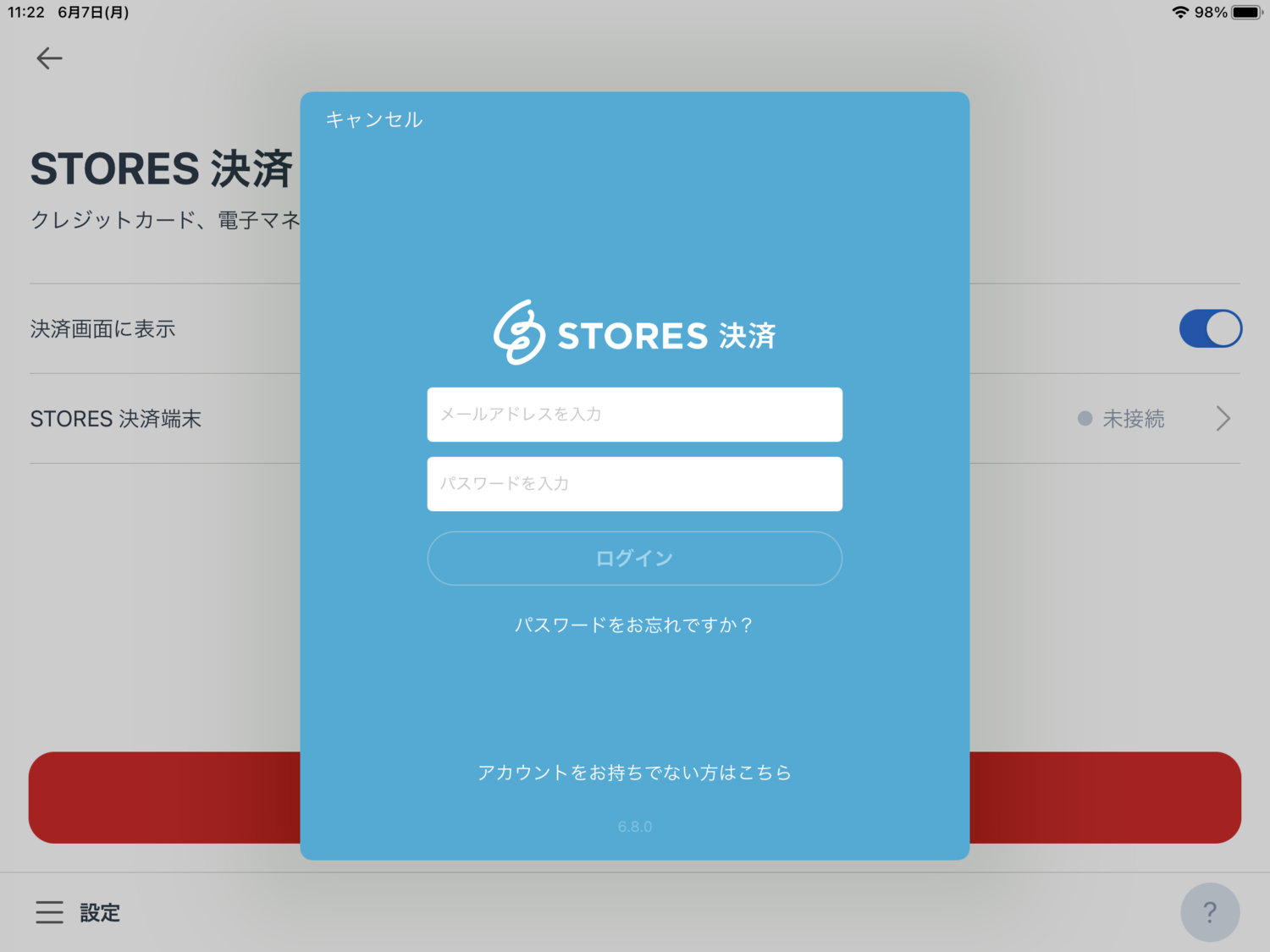
決済端末の接続
決済端末とiPadを接続(ペアリング)します。
接続する前に
- 決済端末の充電はお済みですか?
- iPadはインターネットに接続されていますか?
接続手順
①STORES レジ アプリの [設定:周辺機器] から「STORES 決済端末」を選択してください。
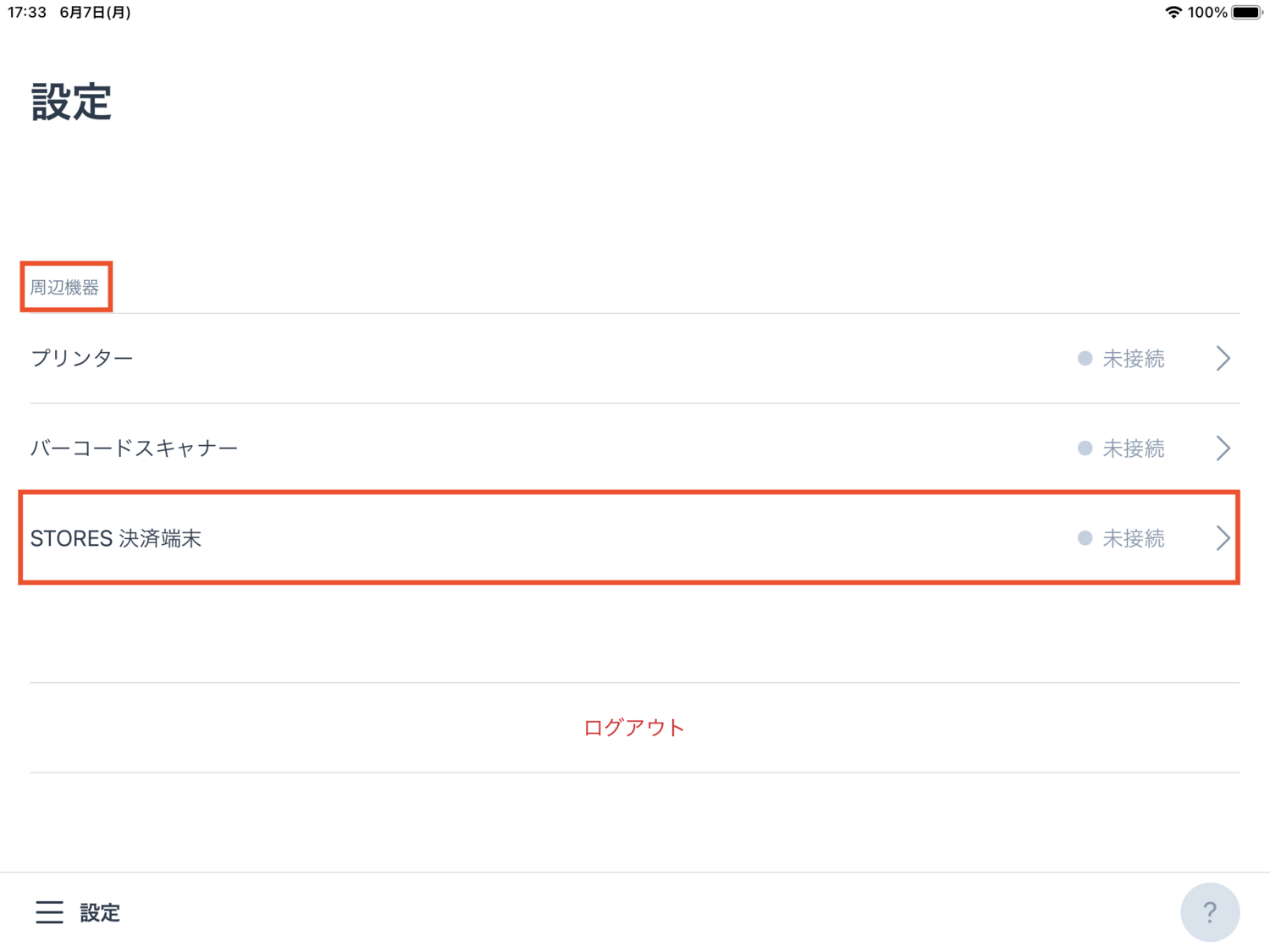
②Bluetoothの使用を許可してください。
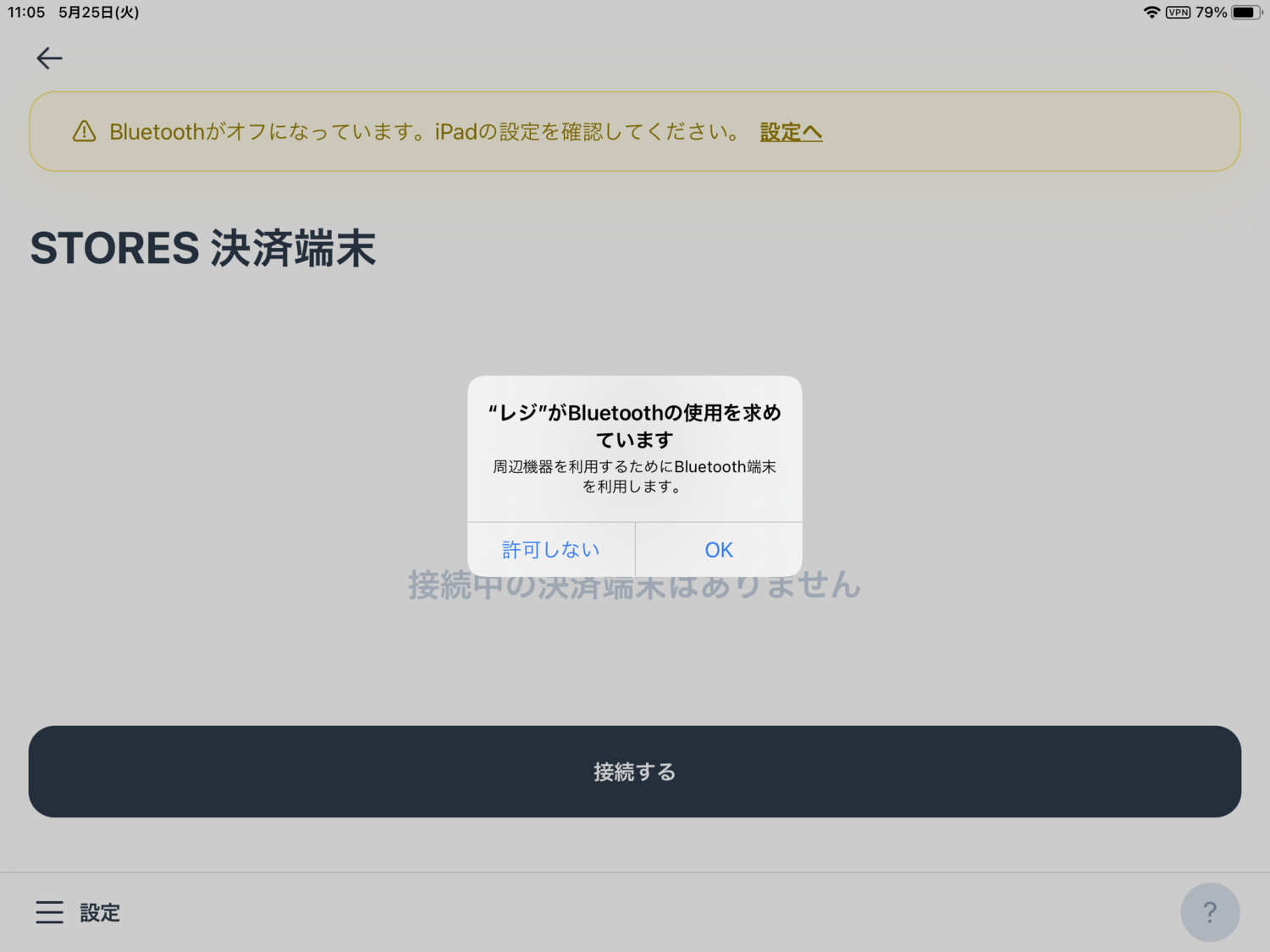
iPadのBluetoothがOFFになっている場合は、iPadの設定よりONに設定してください。
③画面にしたがって、決済端末をペアリングしてください。
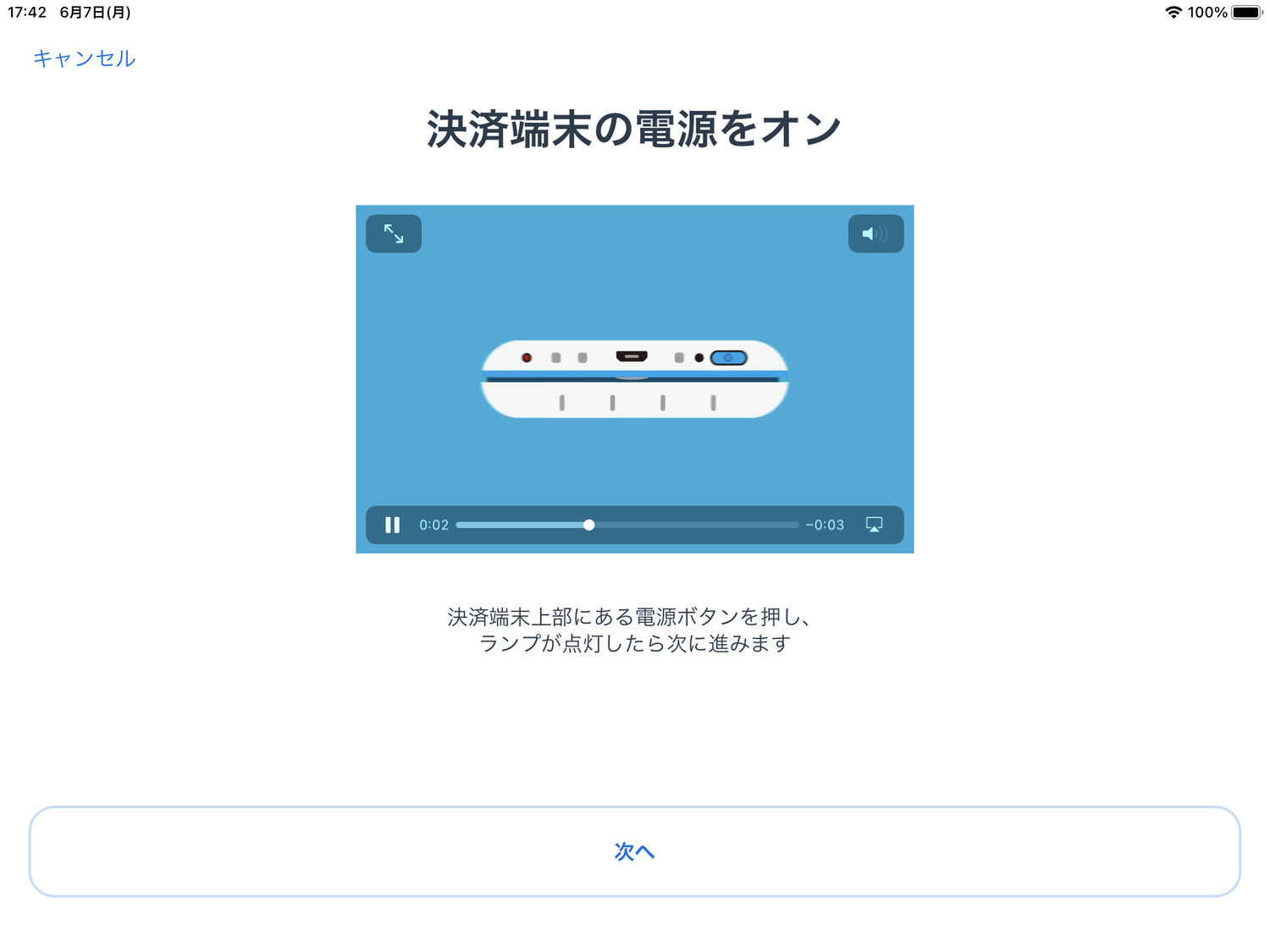
④接続完了
設定:周辺機器の「STORES 決済端末」に、決済端末名が表示されていれば接続完了です。
クレジットカードのタッチ決済について
レジアプリ1.5.0よりご利用いただけます。
詳しい設定方法についてはこちらをご確認ください。
STORES 決済 がご利用できない場合
決済端末とiPadが接続できない
STORES 決済 のペアリングができないをご確認ください。
その他の不具合・エラー
STORES 決済 のトラブルシューティングをご確認ください。

